4 sätt att fixa Overwatch fast vid uppdatering av Blizzard Agent (09.15.25)
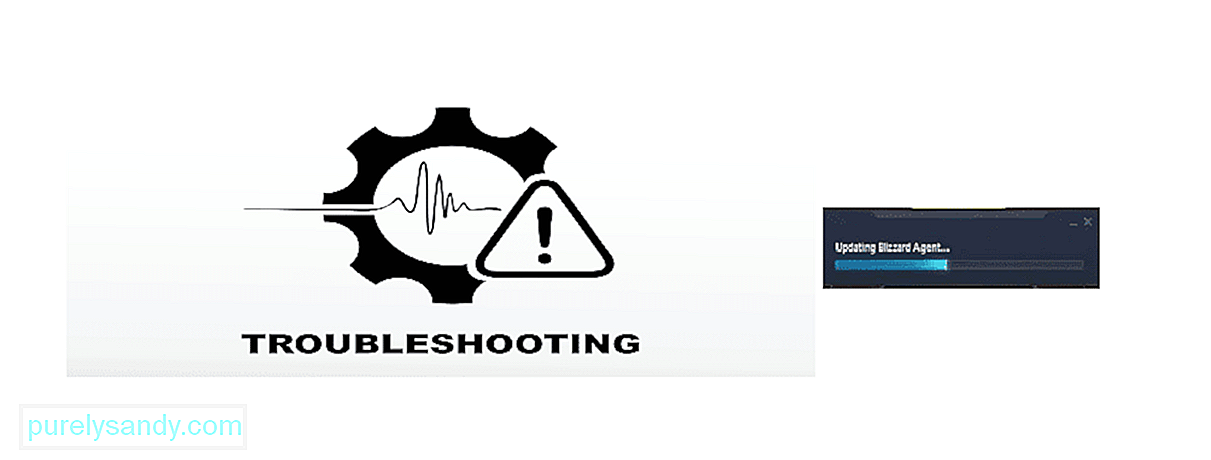 overwatch fast vid uppdatering av snöstormagent
overwatch fast vid uppdatering av snöstormagent Onlinespel är ett utmärkt sätt att ha kul med någon du känner. Overwatch är ett sådant känt online FPS-spel från Blizzard. Den är gjord för både avslappnad och konkurrenskraftig spelning där spelare kan ha kul med varandra på flera sätt.
Att möta ett problem när du äntligen får chansen att spela ett spel kan suga. Även om onlinespel har en massa fördelar, har de också några nackdelar.
Populära Overwatch-lektioner
Att få en anslutningsfråga när du försöker spela ett onlinespel, särskilt overwatch, är vanligare än du tror. När du uppdaterar din Blizzard-app, eller när du bara försöker spela övervakt, står användare ofta inför problemet med att fastna när de uppdaterar Blizzard-agenten.
Det här problemet kan orsakas av olika orsaker. Här är några sätt du kan försöka åtgärda det irriterande problemet, så att du kan gå tillbaka till att njuta av spelet.
Sätt att fixa Overwatch fast vid uppdatering av Blizzard Agent:Detta är ett snabbt steg som du kan prova om du står inför problemet med att fastna när du uppdaterar Blizzard-agenten i overwatch. Du måste stänga alla Blizzard-applikationer och öppna dem igen.
För att stänga alla Blizzard-applikationer måste du avsluta applikationerna manuellt med Aktivitetshanteraren. För att öppna Aktivitetshanteraren, tryck bara på Ctrl + Alt + Delete på tangentbordet. Gå till fliken processer och stäng både Blizzard-appen och Battle.Net Update Agent. Du kan sedan försöka igen om problemet är löst.
Att radera cachefiler kanske inte verkar vara sådan big deal, men det har hjälpt många människor att fixa anslutningsproblem när de försöker spela övervakt. Det här är ganska enkelt att göra, se bara till att du startar om spelet snart efter att du har gjort det här steget.
Om du vill ta bort alla spelets cachefiler måste du hitta cachemappen. Platsen kan variera på olika skrivbord, men den finns mestadels under mappen Blizzard Entertainment i Programdata på din huvudenhet.
Problemet kan bero på en buggy Blizzard-applikation. Om du redan har försökt starta om alla Blizzard-applikationer men inte haft tur. Nästa stora steg kan vara att försöka installera om din Blizzard Agent.
Du behöver helt enkelt navigera till de installerade programmen på din dator och avinstallera din Blizzard agent. När du har avinstallerat programmet kan du ladda ner det igen från Battle.Net.
Om du har gjort allt som nämns ovan och fortfarande hade ingen tur, då skulle din bästa insats vara att försöka kontakta Blizzards kundsupport. Det kan vara ett problem på deras sida som de redan kan arbeta med att åtgärda.
57698YouTube-video: 4 sätt att fixa Overwatch fast vid uppdatering av Blizzard Agent
09, 2025

